win10系统电脑使用过程中有不少朋友表示遇到过win10系统安装添加佳能ip1980打印机驱动的状况,当出现win10系统安装添加佳能ip1980打印机驱动的状况时,你不懂怎样解决win10系统安装添加佳能ip1980打印机驱动问题的话,那也没有关系,我们按照1、进入佳能(中国)官网页面,选择“服务与支持”,选择“下载与支持” 2、进入“下载与支持”页面后,选择“喷墨打印机”;这样的方式进行电脑操作,就可以将win10系统安装添加佳能ip1980打印机驱动的状况处理解决。这一次教程中,小编会把具体的详细的步骤告诉大家:
1、进入佳能(中国)官网页面,选择“服务与支持”,选择“下载与支持”;
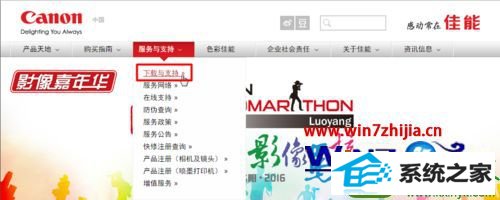
2、进入“下载与支持”页面后,选择“喷墨打印机”;
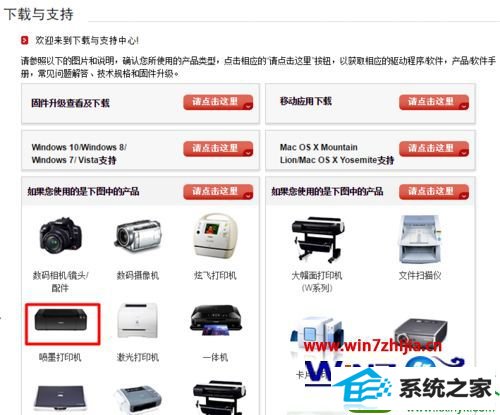
3、选择对应的产品种类、产品系列、型号、文件类型;
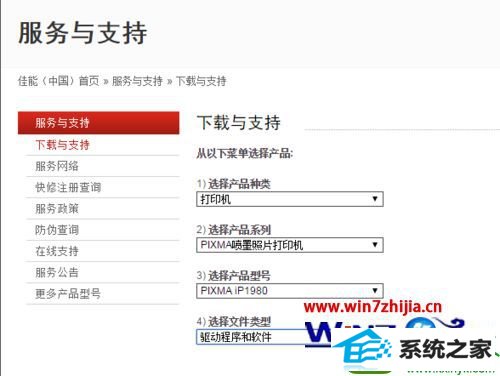
4、选择对应的系统及驱动程序(因为我在官网上没有找到win10系统的ip1980打印机的驱动程序,官网上说win10系统自带这个打印机驱动程序,但是却无法添加,所以我是先安装的这个基础维护工具,大家可以试一试跳过步骤2,直接按照步骤3来安装打印机驱动);
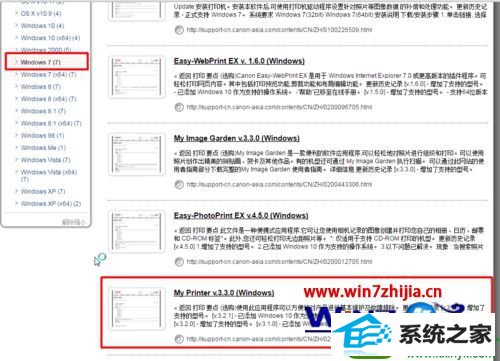
5、在方框出打勾,点击“点击这里”进行下载;
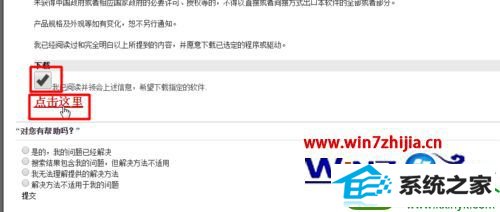
6、运行My printer程序并按照提示选择“下一步”、“是”完成安装;

7、选择对应驱动程序(佳能中国官网没有win10系统的打印驱动程序,也可以用这个win8的驱动程序,亲测);
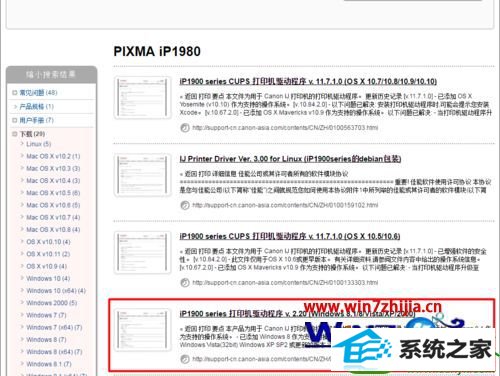
8、下载并保存;
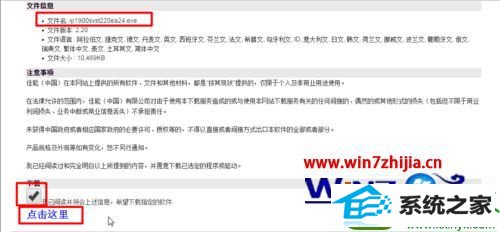

9、安装程序;
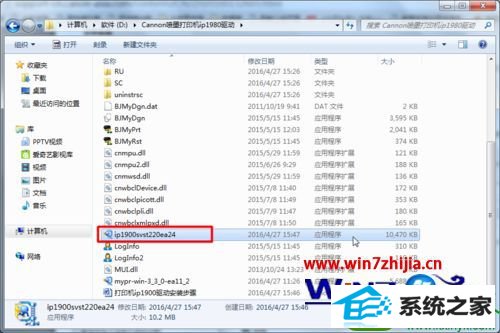
10、然后点击完成就可以了;

11、最后添加打印机即可。
关于win10系统怎么安装添加佳能ip1980打印机驱动就给大家介绍到这边了,有需要的用户们可以参照上面的方法步骤来今天操作即可,更多精彩内容欢迎继续关注!
本站发布的系统与软件仅为个人学习测试使用,不得用于任何商业用途,否则后果自负,请支持购买微软正版软件!
Copyright @ 2022 萝卜家园版权所有